時間:2017-07-04 來源:互聯網 瀏覽量:
今天給大家帶來如何使用u啟動u盤克隆工具克隆啟動u盤,使用u啟動u盤克隆工具克隆啟動u盤的方法,讓您輕鬆解決問題。
利用u啟動製作好的u盤啟動盤中有一個u盤克隆工具,這個工具該如何使用呢?今天u啟動小編所些的教程就是教大家如何來使用這個克隆工具。具體方法如下:
1將用u啟動v5.0製作好的u盤啟動盤和需要被克隆的u盤同時插入到到電腦的usb插口處,(若是台式機,建議將兩個u盤都直接插入到電腦主機後置的usb插口處,這樣傳輸的性能會比較直接) 打開已經用u啟動v5.0製作好的u盤,雙擊運行“u啟動u盤克隆工具”;
 2
2運行了u啟動u盤克隆工具後,選擇“克隆u盤”後,u啟動駐u盤啟動製作工具將會自動識別到已經製作處啟動盤的u盤和需要被克隆的u盤,我們隻需要點擊“一鍵克隆u盤啟動”按鈕即可;
 3
3克隆u盤啟動盤的過程將會刪除被克隆u盤上的所有信息,並且無法恢複,若u盤上有重要的信息請先將其備份好後在進行操作;若是你已經確認u盤內的數據備份完畢,那麼就點擊確認按鈕即可;
 4
4克隆的過程需要等待幾分鍾時間,請耐心等待;
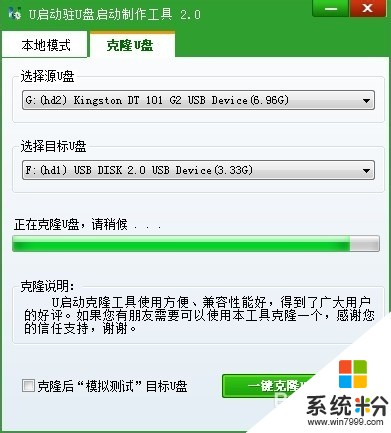 5
5當跳出提示克隆完畢的窗口時點擊“確認”按鈕即可;
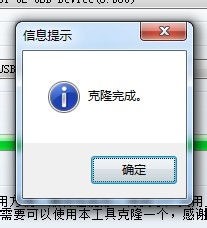 6
6現在我們所有克隆u盤的程序都已經完成了,打開被克隆的u盤後就可以看到被克隆u盤內的相應的文件了;
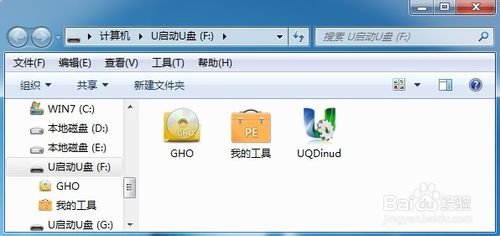
以上就是如何使用u啟動u盤克隆工具克隆啟動u盤,使用u啟動u盤克隆工具克隆啟動u盤的方法教程,希望本文中能幫您解決問題。